xp如何创建python环境变量|xp创建python变量的方法
发布时间:2017-03-03 14:42:24 浏览数:
xp如何创建python环境变量?,安装完成的python如何搭建环境变量,使在cmd中可以直接进去python编辑。那么具体该怎么操作设置呢?且看以下的详细教程。
电脑系统下载推荐:xp系统纯净版下载
xp创建python变量的方法:
1、没有添加环境变量的话,在cmd窗口输入python,系统是识别不出来的。
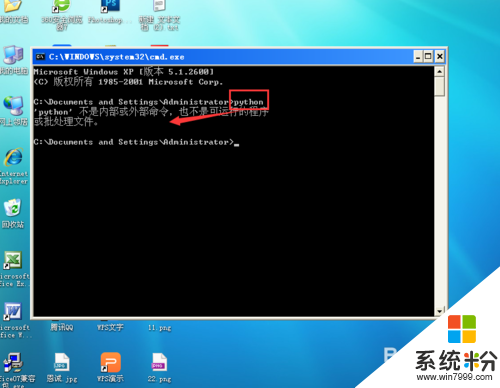
2、找到我们python的安装位置,并打开。
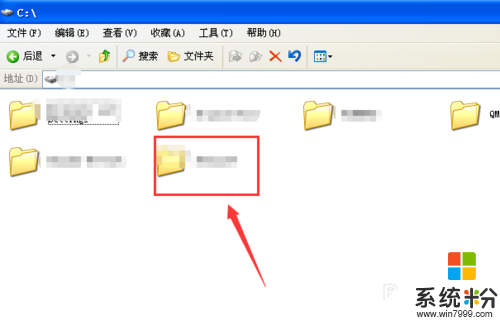
3、复制上面的python所在的位置
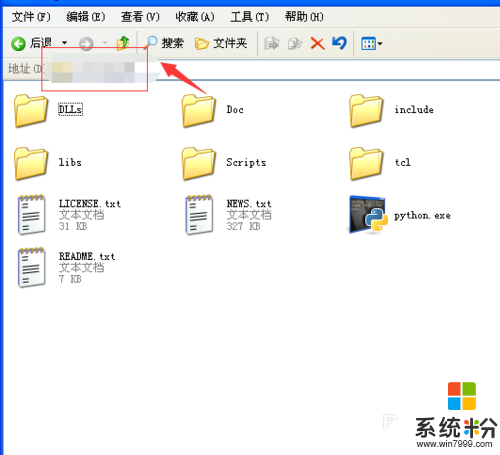
4、在我的电脑右键属性。
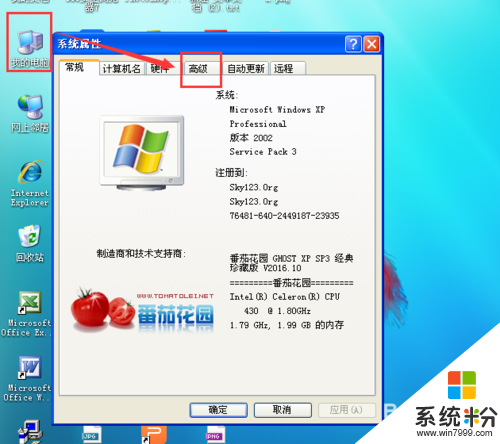
5、在高级选择环境变量并双击打开。
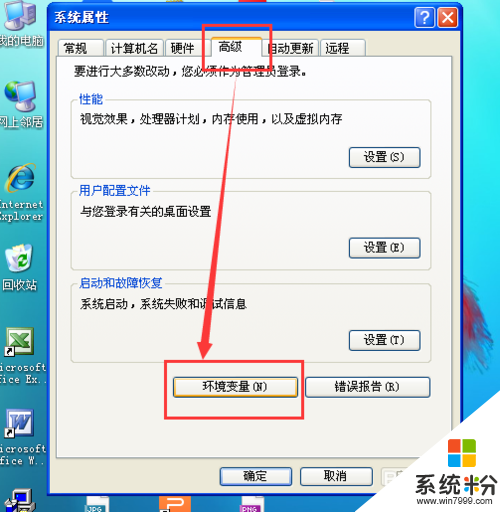
6、找到path 双击并在后面粘贴我们之前的python地址就可以了,确定后退出了。
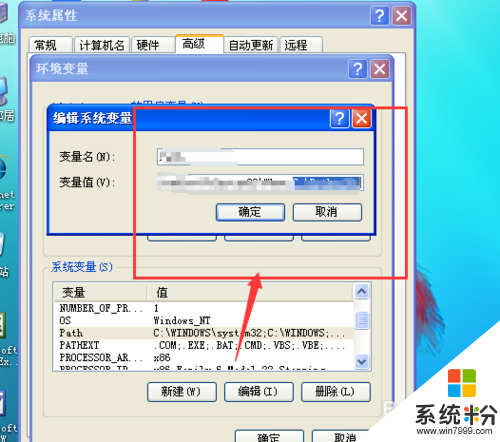
7、重新打开cmd窗口并输入python就可以打开进入了。

以上就是关于【xp如何创建python环境变量】的全部内容,希望能帮到遇到同样问题的用户。再有遇到其他的操作系统下载后使用的疑问的,或者需要了解更多系统操作技巧的话,欢迎上系统粉官网查看相关的教程。